일어나야 할 시간에 따라 취침 시간 알림을 받는 방법

일어나야 할 시간에 따라 취침 시간 알림을 받는 방법
시작하기 전에, 면책 조항을 하나 드리겠습니다. 저는 주로 Mac에 대해 글을 쓰고 있고 이 글의 제목이 본질적으로 적대적이지만, 이 내용은 오로지 비교를 위해 작성되었다는 점을 양해해 주시기 바랍니다. 저희는 Mac과 PC라는 주제에 대해 열광적인 팬덤의 환상에 빠져 있는 것이 아닙니다. 아무리 노력해 도 Mac은 게임 측면에서 PC에 비할 바가 아니라는 것을 잘 알고 있습니다. 또한 판매량 감소에도 불구하고 PC는 여전히 컴퓨팅 시장의 거의 90%를 점유하고 있다는 사실도 잘 알고 있습니다. 이러한 정보는 저희에게 생소한 것이 아닙니다. 이러한 점을 염두에 두고, Mac은 할 수 있고 PC는 할 수 없는 것에 대한 주제를 객관적이고 거리낌 없이 접근해 보겠습니다.
멀티제스처 트랙패드/매직 마우스
Mac의 제스처는 핀치 줌과 회전을 넘어 그 이상의 기능을 제공합니다. 외부 앱 없이도 Mac을 멀티터치 제스처를 사용하여 거의 모든 작업을 수행할 수 있습니다. 두 손가락으로 스크롤하여 탭을 탐색하고, 세 손가락으로 드래그하여 텍스트를 선택하고, 네 손가락으로 핀치하여 Launchpad를 실행하는 등 Mac을 더욱 편리하게 사용할 수 있습니다. 너무 직관적이어서 마우스로 포인팅하는 것이 다소 생소하게 느껴질 수 있습니다. 매직 마우스도 마찬가지입니다. 마치 마우스 위에 트랙패드가 있는 것처럼 제스처 기능을 지원합니다. PC용 제스처 기반 솔루션도 있지만, 그만큼 매끄럽지는 않습니다.
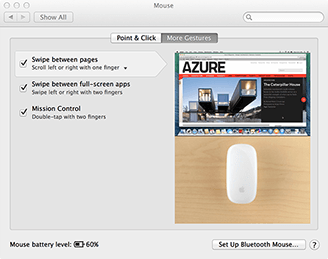
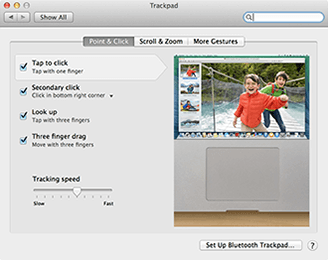
고해상도 스크린샷
PC에서는 스크린샷을 수집하는 다양한 방법이 있습니다. 파일로 직접 저장하거나, 클립보드에 복사하여 이미지 편집 소프트웨어에서 사용할 수 있습니다. Mac에서는 이러한 번거로움을 덜어주고, 다른 앱에 의존하지 않고도 스크린샷 품질 관리 옵션 목록을 제공합니다. 스크린샷의 최종 결과는 매우 선명하고 깨끗한 사진입니다. 아래 스크린샷을 클릭하여 직접 확인해 보세요.
레티나 디스플레이
Mac에서 레티나 디스플레이 관리는 매우 복잡해서 모든 것이 크기 조정된 방식 때문에 레티나 디스플레이를 사용한다는 느낌을 받지 못합니다. 레티나 디스플레이를 지원하지 않는 앱조차도 이 환경에 자연스럽게 통합되는 경향이 있습니다(글꼴에 앨리어싱이 발생하지만, 이는 예상된 결과입니다). Windows의 경우, 고해상도에서는 모든 것이 단순히 크기 조정되지만 앱 동작에는 영향을 미치지 않아 글자와 뷰의 불균형이 발생합니다. Mac에서는 이러한 현상이 눈에 띄지 않으며, 실제 차이를 확인하려면 MBPr에 Windows를 설치 해야 합니다.
PSD 파일 미리보기
PC에서 .psd(포토샵 문서) 파일을 보려면 소프트웨어 패키지를 설치해야 합니다. 하지만 Mac에서는 .psd 파일 위에서 스페이스바를 누르기만 하면 설치 없이 내용을 미리 볼 수 있습니다.
7zip 아카이브 추출
다시 말해, .psd 파일과 마찬가지로 PC에서 7zip 파일을 사용하려면 타사 솔루션이 필요하지만, Mac에서는 이러한 제약이 없으며, 바로 7zip 파일을 추출할 수 있습니다.
파일을 직접 공유
Mac에서 특정 문서를 마우스 오른쪽 버튼으로 클릭하거나 Ctrl 키를 누른 채 클릭하면 Facebook, Twitter, LinkedIn 또는 이메일, Flickr, iMessage 등 동기화한 다른 서비스를 통해 공유할 수 있는 옵션이 제공되므로 소셜 미디어 앱에서 콘텐츠를 찾아야 하는 번거로움이 없습니다.
스크린캐스트 녹화
기본 QuickTime 플레이어를 실행하고 메뉴 막대에서 "파일" 탭을 열고 "새 화면 녹화"를 선택하면 타사 솔루션 없이도 음성 해설이 포함된 스크린캐스트를 컴퓨터에서 바로 녹화할 수 있습니다.
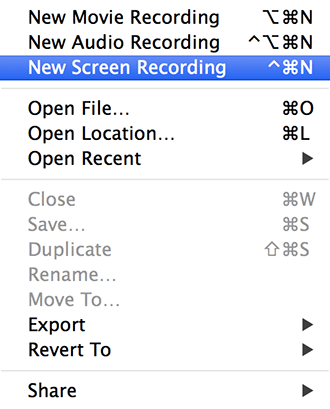
당신을 안전하게 지켜주세요
Mac OS X는 UNIX 빌드이기 때문에 취약점이 적고, 자동 실행은 각 패키지를 별도의 이미지로 실행하며, 사용자가 직접 설치하기 전까지는 아무것도 설치할 수 없습니다. 앞서 언급했듯이 Mac의 시장 점유율이 낮다는 사실과 더불어 Mac에 해를 끼칠 수 있는 익스플로잇은 많지 않습니다. 이는 Mac이 또 다른 취약점을 만들어낼 수 있다는 것을 의미합니다.
Mac에서 암호화된 폴더 만들기
보안을 원하는 모든 폴더를 암호로 보호된 .dmg 파일로 변환할 수 있으며, 암호 소유자만 실행할 수 있습니다. 디스크 유틸리티 - 파일(메뉴 막대) > 새로 만들기 > 빈 디스크 이미지를 엽니다. 크기, 이름, 위치를 지정합니다. 암호화 유형(둘 다 보안 암호화)을 선택하고, 다른 옵션은 그대로 둔 후 '만들기'를 클릭하면 보안 폴더가 생성됩니다.
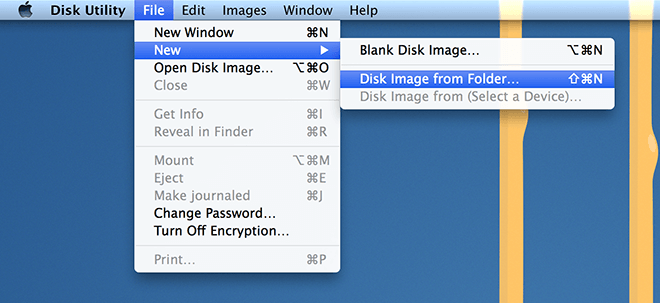
통합 생태계
Apple은 모든 기기 간의 통합된 생태계를 구축하기 위해 노력해 왔으며, 궁극적으로 Apple의 모든 모바일 및 컴퓨팅 기기가 서로의 확장 기능을 제공할 수 있도록 했습니다. 이러한 관점에서 iOS 기기는 Mac과 완벽하게 호환되며, iOS 기기로 FaceTime 통화를 할 수 있고, AirDrop을 통해 파일을 수신자에게 직접 전송할 수 있으며(WiFi를 통해 파일을 드래그 앤 드롭), 데스크톱으로 iMessage를 직접 받을 수도 있습니다. 이 모든 기능은 PC에서도 가능하지만, 이러한 차이를 메우기 위해서는 수많은 타사 솔루션이 필요합니다.
Mac에서 PDF를 즉시 생성
원하는 파일이나 웹사이트를 열고 ⌘ + P를 누르세요. '대상'을 기본 프린터에서 "PDF로 저장"으로 변경하세요. 이렇게 하면 세션이 하나의 PDF 파일로 저장됩니다. 작업을 PDF 파일로 저장했지만 선택한 글꼴을 유지하려면 Mac에서 PDF 파일을 열고 "저장"을 클릭하세요. 그러면 글꼴이 파일에 내장되어 디자인 관련 걱정에서 벗어날 수 있습니다.
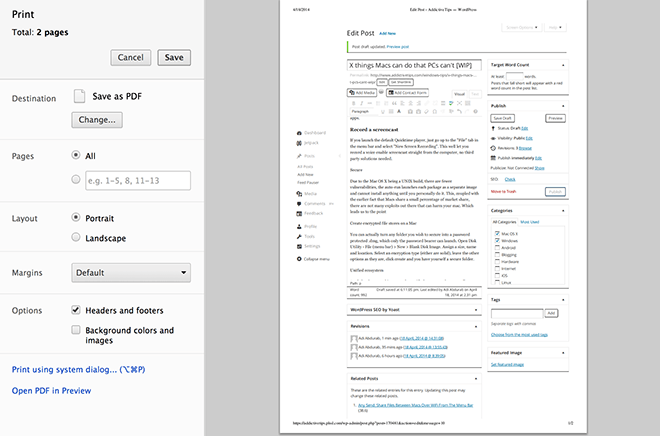
파일의 이전 버전 검색
어떤 도구를 사용하여 파일을 만들었든, TexEdit 앱이나 Preview에서 파일을 볼 수 있다면 이전 버전으로 되돌릴 수 있습니다. 파일 > 되돌리기 > 모든 버전 찾아보기를 선택하면 이전 버전의 작업 내용이 담긴 거대한 화면이 나타납니다. 원하는 상태로 파일을 복원할 수 있습니다. 정말 간단합니다.
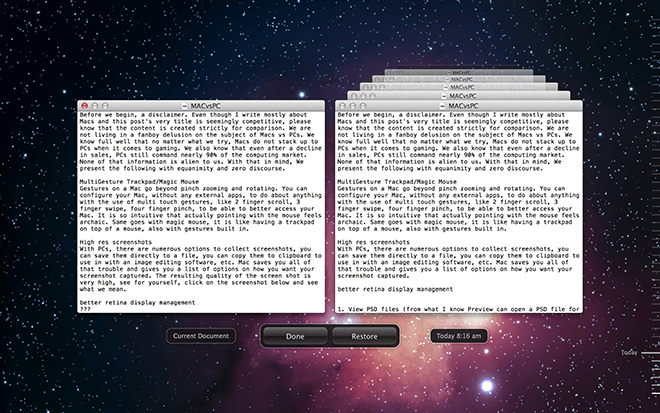
AppNap, Spotlight 검색, 강력한 터미널 명령 등 이전에 다루었던 Mac만의 고유한 특징들을 모두 타사 앱 없이 사용할 수 있다는 점은 Mac OS X가 얼마나 유연하고 강력한지 보여줍니다. 타사 앱을 허용한다면 OS 전체를 혁신할 수 있습니다. 게다가 최신 OS X인 Mavericks 는 완전히 무료였습니다. 물론 Mac을 소유하는 것에도 단점이 있지만, 이는 다음에 이야기하겠습니다. 혹시 놓친 부분이 있나요? 아래 댓글에 여러분의 애정, 미움, 그리고 존중하는 의견 차이를 남겨주세요.
일어나야 할 시간에 따라 취침 시간 알림을 받는 방법
휴대폰에서 컴퓨터를 끄는 방법
Windows 업데이트는 기본적으로 레지스트리 및 다양한 DLL, OCX, AX 파일과 함께 작동합니다. 이러한 파일이 손상되면 Windows 업데이트의 대부분의 기능이
최근 새로운 시스템 보호 제품군이 버섯처럼 쏟아져 나오고 있으며, 모두 또 다른 바이러스 백신/스팸 감지 솔루션을 제공하고 있으며 운이 좋다면
Windows 10/11에서 Bluetooth를 켜는 방법을 알아보세요. Bluetooth 장치가 제대로 작동하려면 Bluetooth가 켜져 있어야 합니다. 걱정하지 마세요. 아주 간단합니다!
이전에 우리는 사용자가 PDF 병합 및 분할과 같은 옵션을 사용하여 문서를 PDF 파일로 변환할 수 있는 훌륭한 PDF 리더인 NitroPDF를 검토했습니다.
불필요한 문자가 포함된 문서나 텍스트 파일을 받아보신 적이 있으신가요? 텍스트에 별표, 하이픈, 공백 등이 많이 포함되어 있나요?
너무 많은 사람들이 내 작업 표시줄에 있는 Windows 7 시작 상자 옆에 있는 작은 Google 직사각형 아이콘에 대해 물었기 때문에 마침내 이것을 게시하기로 결정했습니다.
uTorrent는 토렌트 다운로드에 가장 인기 있는 데스크톱 클라이언트입니다. Windows 7에서는 아무 문제 없이 작동하지만, 어떤 사람들은
컴퓨터 작업을 하는 동안에는 누구나 자주 휴식을 취해야 합니다. 휴식을 취하지 않으면 눈이 튀어나올 가능성이 큽니다.







